لا تبدأ اللعبة على Steam. ماذا أفعل
واحدة من أكثر المشاكل شيوعًا التي يواجهها مستخدم ستيم هي استحالة إطلاق اللعبة. من المدهش أنه لا يمكن أن يحدث أي شيء على الإطلاق ، ولكن عند محاولة بدء اللعبة ، قد يتم عرض نافذة الخطأ. هناك خيارات أخرى لتحديد هذه المشكلة. قد تعتمد المشكلة على كل من اللعبة وتقسيم خدمة Steam غير الملائمة على جهاز الكمبيوتر الخاص بك. في أي حال ، إذا كنت ترغب في مواصلة اللعب ، تحتاج إلى حل هذه المشكلة. ماذا تفعل إذا لم تقم بتشغيل لعبة في Steam ، اقرأ.
إذا كنت تتساءل عن سبب عدم بدء تشغيل GTA 4 أو أي لعبة أخرى في Steam ، فعليك أولاً تحديد سبب الخطأ. يجب أن تنظر بعناية في رسالة الخطأ ، إذا تم عرضها على الشاشة. إذا لم يكن هناك تقرير ، ربما ينبغي اتخاذ بعض التدابير الأخرى. الطريقة الأكثر فعالية هي التحقق من ذاكرة التخزين المؤقت اللعبة.
محتوى
التحقق من ذاكرة التخزين المؤقت اللعبة
ذاكرة التخزين المؤقت مسؤولة عن تكامل ملفات اللعبة. إذا كانت تالفة ، فعندئذ ، سيكون هناك مخابئ غير صحيحة. إذا حددت Steam أن ذاكرة التخزين المؤقت للعبة غير صحيحة ، فستحاول استعادتها. لهذا ، تطبيق البخار تالفة تطبيق ملفات. حول كيفية التحقق من ذاكرة التخزين المؤقت اللعبة وكيفية استعادة ملفات اللعبة ، يمكنك ذلك قراءة في هذه المقالة . عادة ، هذه الطريقة هي الأكثر فعالية ويساعد في معظم الحالات. نظرًا لأن السبب الأكثر شيوعًا لمشكلات الألعاب في Steam هو تلف ملفات اللعبة. إذا لم تساعدك هذه الطريقة ، فجرّب الخيار التالي.
تثبيت المكتبات اللازمة للعبة
ربما تكمن المشكلة في أنك تفتقر إلى مكتبات البرامج الضرورية المطلوبة للتشغيل العادي للعبة. يمكن أن تكون هذه المكتبات امتدادًا للغة C ++ أو مكتبة Direct X. عادةً ، توجد مكونات البرامج الضرورية في المجلد الذي تم تثبيت اللعبة فيه. أيضا ، غالبا ما تعرض على التثبيت قبل الإطلاق. حتى أكثر من ذلك ، يتم تثبيتها عادة في الوضع الإجباري. قد تتم مقاطعة التثبيت لأسباب متعددة. لذلك ، حاول تثبيت هذه المكتبات بنفسك مرة أخرى. للقيام بذلك ، تحتاج إلى فتح المجلد مع اللعبة. يتم ذلك بالطريقة التالية: انتقل إلى مكتبة الألعاب باستخدام القائمة العلوية من عميل ستيم. هناك ، انقر بزر الماوس الأيمن على اللعبة التي لا تبدأ ، وحدد العنصر "خصائص".
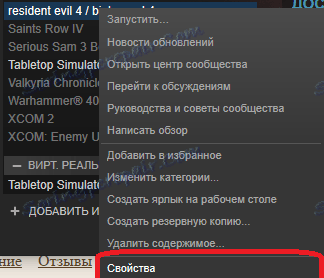
سيتم فتح نافذة الخصائص للعبة المحددة. أنت بحاجة إلى علامة التبويب "الملفات المحلية". حدد علامة التبويب ، ثم انقر فوق الزر "استعراض الملفات المحلية".
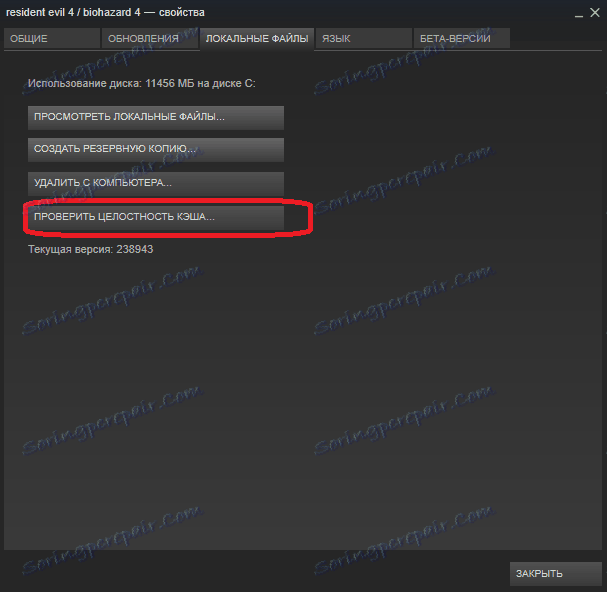
يفتح مجلد بملفات اللعبة. عادة ، توجد مكتبات برامج إضافية في مجلد يسمى "redist العام" أو مع اسم مشابه لهذا. افتح هذا المجلد.
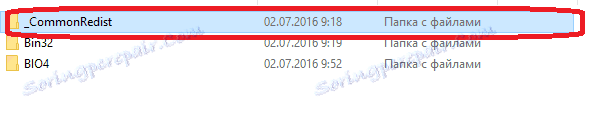
يمكن أن يحتوي هذا المجلد على العديد من مكونات البرامج التي تحتاجها اللعبة. من المستحسن تثبيت جميع المكونات. افترض ، في هذا المثال ، في المجلد مع مكتبات إضافية هناك ملفات "Direct X" ، وكذلك ملفات "vcredist".
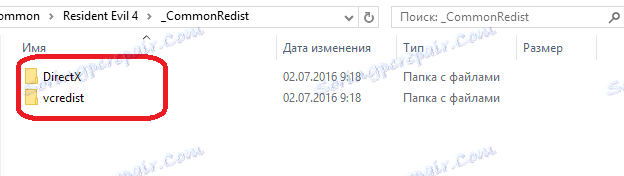
تحتاج إلى الذهاب إلى كل من هذه المجلدات وتثبيت المكونات المناسبة. للقيام بذلك ، يكون عادةً ما يكفي لتشغيل ملف التثبيت الموجود في المجلدات.
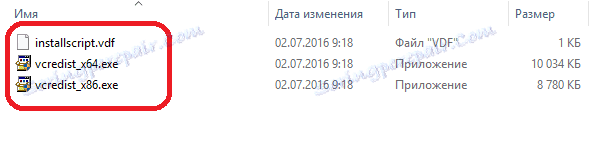
عند التثبيت ، حاول اختيار أحدث إصدار من مكون البرنامج. على سبيل المثال ، يمكن أن يحتوي المجلد "Direct X" على العديد من الإصدارات التي تم إصدارها خلال السنة ، والمشار إليها بالتواريخ. تحتاج إلى أحدث إصدار. من المهم أيضًا تثبيت هذه المكونات التي تناسب النظام الخاص بك. إذا كان النظام الخاص بك هو 64 بت ، فأنت بحاجة إلى تثبيت مكون لهذا النظام.
بعد تثبيت المكتبات المطلوبة ، حاول تشغيل اللعبة مرة أخرى. إذا لم ينجح هذا ، فجرّب الخيار التالي.
تعتمد عملية اللعبة
إذا لم تبدأ اللعبة بشكل صحيح ، فقد لا تبدأ اللعبة ، ولكن قد تظل عملية اللعبة نفسها في "مدير المهام". لتشغيل اللعبة ، تحتاج إلى تعطيل العمليات الجارية للعبة. يتم ذلك من خلال "مدير المهام" الذي سبق ذكره. اضغط على Ctrl + Alt + Delete. إذا لم يتم فتح "مدير المهام" مباشرة بعد هذا الإجراء ، فحدد العنصر المقابل من القائمة المقترحة.
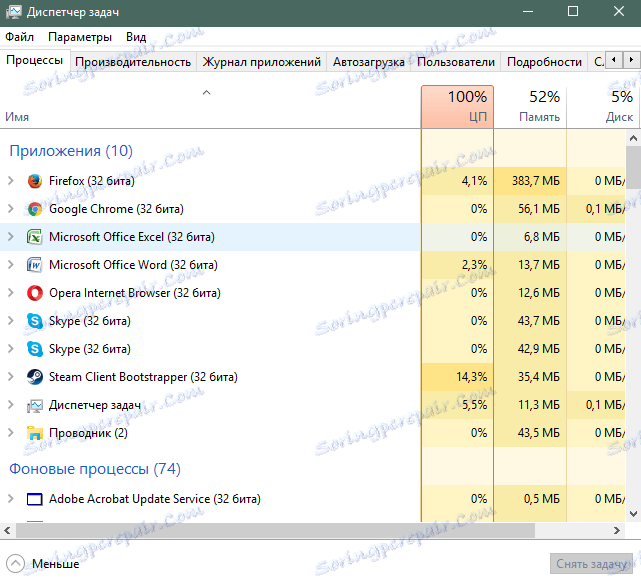
الآن تحتاج إلى العثور على عملية لعبة معلقة. عادةً ، تحتوي العملية على اسم مشابه باسم اللعبة نفسها. بعد العثور على عملية اللعبة ، انقر بزر الماوس الأيمن ، وحدد "إزالة المهمة". إذا كنت بحاجة إلى تأكيد لهذا الإجراء ، فقم بتنفيذه. إذا لم تتمكن من العثور على عملية اللعبة ، فعلى الأرجح أن المشكلة مختلفة.
ضعف جهاز الكمبيوتر
إذا لم يستوف جهاز الكمبيوتر الخاص بك متطلبات النظام الخاصة باللعبة ، فقد لا تبدأ اللعبة. لذلك ، يجدر التحقق مما إذا كان جهاز الكمبيوتر الخاص بك سيتمكن من رسم لعبة لا تبدأ. للقيام بذلك ، انتقل إلى صفحة اللعبة في متجر ستيم. في الجزء السفلي من المعلومات يتم تقديم متطلبات اللعبة.
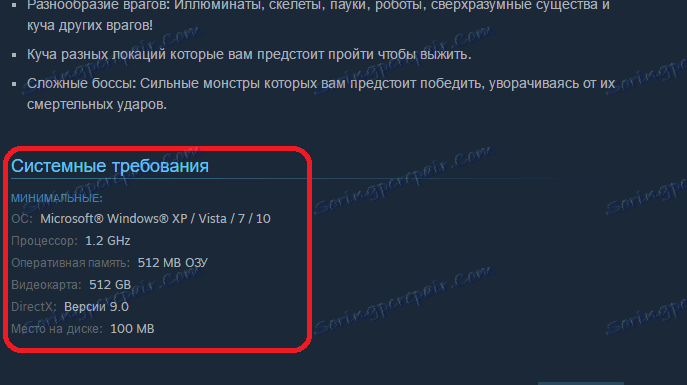
تحقق من متطلبات البيانات مع جهاز الكمبيوتر الخاص بك. إذا كان الكمبيوتر أضعف من الجهاز المحدد في المتطلبات ، فمن المحتمل أن يكون السبب في حدوث مشكلات عند بدء اللعبة. في هذه الحالة أيضًا ، يمكنك في كثير من الأحيان رؤية رسائل متنوعة حول نقص الذاكرة أو عن نقص موارد الكمبيوتر الأخرى لتشغيل اللعبة. إذا كان جهاز الكمبيوتر الخاص بك يفي بكافة المتطلبات تمامًا ، فجرّب الخيار التالي.
خطأ محدد
إذا ظهرت في بداية اللعبة أي خطأ أو إطار غير قياسي ، تظهر رسالة مفادها أن التطبيق مغلق بسبب خطأ محدد - حاول استخدام محركات البحث في Google أو Yandex. أدخل نص الخطأ في مربع البحث. على الأرجح ، كان للمستخدمين الآخرين أيضا أخطاء مماثلة ولديهم بالفعل حلولهم. بعد أن يجد طريقة لحل المشكلة ، استخدمها. أيضا ، يمكنك البحث عن وصف الخطأ في منتديات Steam. وتسمى أيضا "المناقشات". للقيام بذلك ، افتح صفحة اللعبة في مكتبة الألعاب الخاصة بك بالنقر فوق عنصر "المناقشة" في العمود الأيمن من هذه الصفحة عن طريق النقر فوق زر الماوس الأيسر.
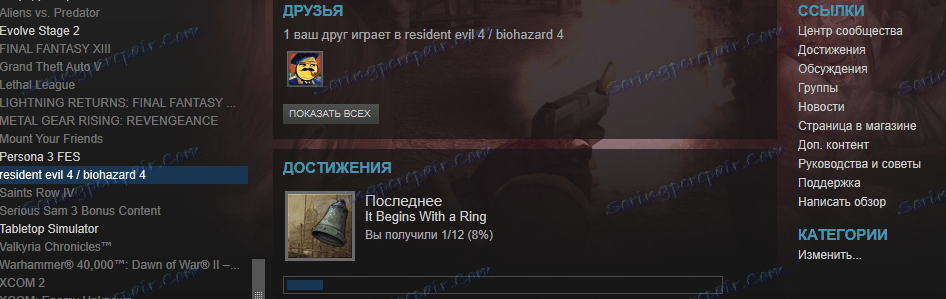
سيتم فتح منتدى Steam المرتبط بهذه اللعبة. في الصفحة هي سلسلة البحث ، أدخل نص الخطأ فيها.

ستكون نتيجة البحث هي تلك المواضيع المتعلقة بالخطأ. اقرأ هذه المواضيع بعناية ، على الأرجح ، لديهم حل للمشكلة. إذا لم يكن هناك حل لهذه المشكلة في هذه المواضيع ، فقم بإلغاء الاشتراك في أحدها بأن لديك نفس المشكلة. يولي مطورو اللعبة اهتمامًا لعدد كبير من شكاوى المستخدمين وتصحيحات الإصدار التي تعمل على إصلاح عطل اللعبة. أما بالنسبة إلى التصحيحات ، فيمكنك الانتقال إلى الإصدار التالي ، حيث قد لا يتم تشغيل اللعبة.
أخطاء حرجة في اللعبة نفسها
غالباً ما تكون منتجات البرامج غير كاملة وتحتوي على أخطاء. هذا ملحوظ بشكل خاص في وقت إصدار لعبة جديدة في ستيم. من المحتمل أن يسمح المطورون بأخطاء فادحة في كود اللعبة لا تسمح بتشغيل الألعاب على أجهزة كمبيوتر معينة أو قد لا تبدأ اللعبة على الإطلاق. في هذه الحالة أيضًا ، سيكون من غير الضروري الدخول في مناقشة اللعبة على Steam. إذا كان هناك الكثير من المواضيع المرتبطة بحقيقة أن اللعبة لا تبدأ أو تعطي أي أخطاء ، فإن السبب ، على الأرجح ، هو رمز اللعبة نفسها. في هذه الحالة ، يبقى فقط انتظار التصحيح من المطورين. عادة ، يحاول المطورون إزالة الأخطاء الحرجة في الأيام القليلة الأولى بعد بدء مبيعات اللعبة. إذا لم تبدأ اللعبة بعد بضع بقع ، يمكنك محاولة استعادتها مرة أخرى على Steam والحصول على أموال مقابل ذلك. حول كيفية إعادة اللعبة إلى Steam ، يمكنك القراءة المادة ذات الصلة . حقيقة أن اللعبة التي لا تقوم بتشغيلها تعني أنك لم تقم بتشغيلها لأكثر من ساعتين. لذلك ، يمكنك بسهولة إعادة الأموال التي تنفق دون مشاكل. يمكنك شراء هذه اللعبة لاحقًا ، عندما يُصدر المطورون "المزيد من البقع". أيضا ، يمكنك محاولة الاتصال بالدعم الفني من Steam. حول كيفية القيام بذلك ، يمكنك ذلك اقرأ هنا . في هذه الحالة ، تحتاج إلى عنصر مرتبط بلعبة معينة. يمكن أن يحتوي منتدى الدعم أيضًا على إجابات للمشكلات المتكررة في اللعبة.
الآن أنت تعرف ماذا تفعل عندما لا تبدأ اللعبة في ستيم. نأمل أن تساعدك هذه المعلومات على التخلص من المشكلة والاستمرار في الاستمتاع بالألعاب الممتازة لهذه الخدمة. إذا كنت تعرف طرقًا أخرى للتخلص من المشاكل التي لا تسمح بتشغيل اللعبة في Steam ، فاكتب عنها في التعليقات.